Começando a jornada
Conheça
Se você tem alguns vídeos 4K e deseja converter esses vídeos 4K para uma resolução de vídeo mais baixa, é altamente recomendável usar este Conversor 4K para Mac. Com a versão para Mac do 4K Converter, você pode converter facilmente seu vídeo 4K para qualquer outro formato de vídeo no seu Mac.
Como o conversor de vídeo 4K mais profissional e multifuncional do Mac, este programa permite converter e editar vídeos 4K com facilidade. Diremos a você como usar o Aiseesoft 4K Converter seguindo três partes:
Part 1. Como converter vídeos 4K
Você pode usar o 4K Converter para converter vídeo 4K para outros formatos 4K, reduzir 4K para 1080p e 720p ou converter vídeo 4K para outros formatos de vídeo comuns. Tomando como exemplo a conversão de 4K para 1080p, este programa irá dizer-lhe como usar este Conversor 4K para Mac corretamente.
Passo 1 Instale e inicie este Conversor Aiseesoft 4K para Mac no seu computador Mac. Registre-se com seu endereço de e-mail e código de registro que você recebeu de nós.
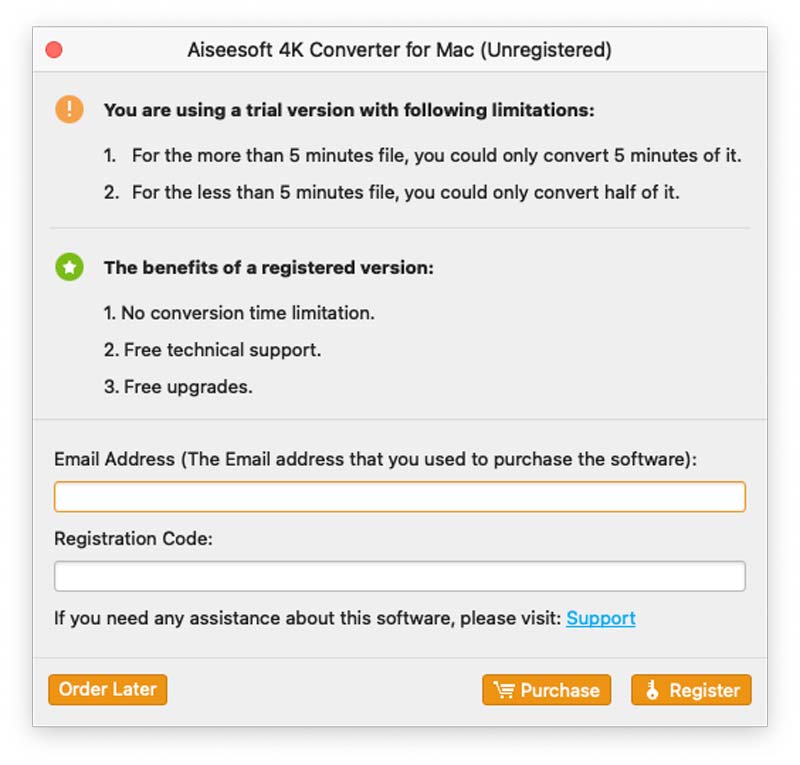
Passo 2 Adicione seus arquivos de vídeo 4K a este Conversor 4K para Mac ou apenas arraste e solte os vídeos 4K diretamente para este programa.
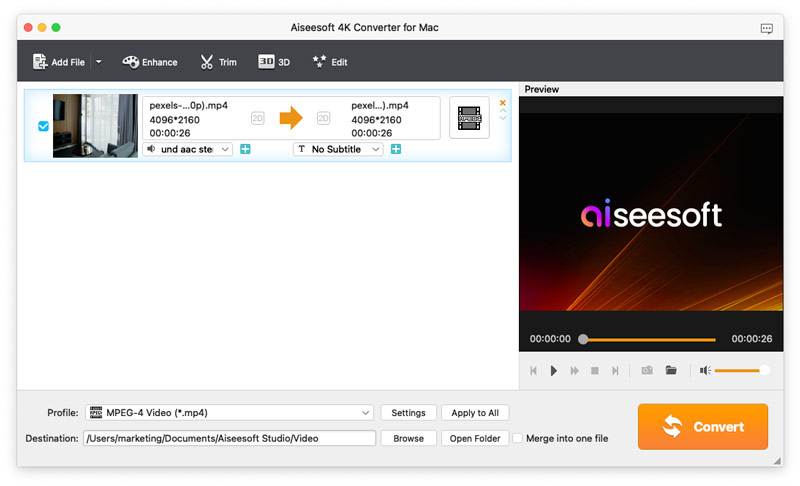
Passo 3 Clique no botão suspenso de Perfil, você encontrará todos os formatos de vídeo e áudio. Você pode encontrar 1080p na barra de pesquisa e clicar naquele que deseja.
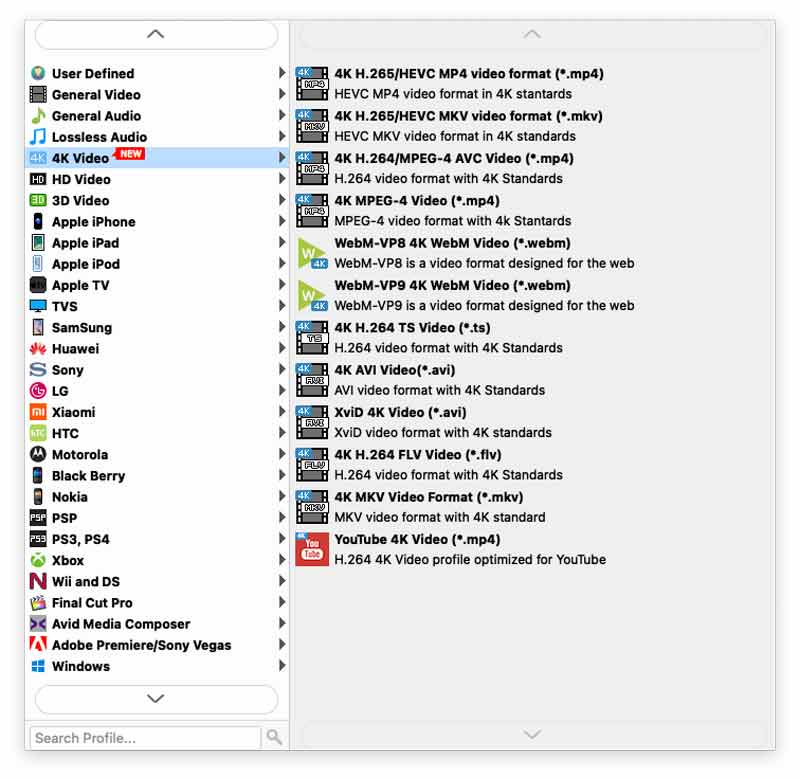
Passo 4 Defina o destino de saída e clique no botão Converter botão para obter o resultado.
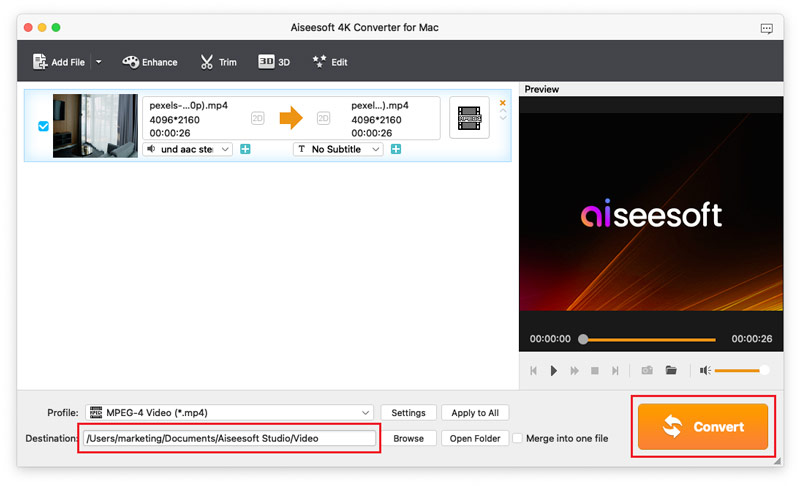
Part 2. Como editar vídeos 4K no Mac
Antes de converter os vídeos 4K no Mac, o 4K Converter for Mac oferece opções para editar efeitos de vídeo. Escolha o vídeo que deseja aprimorar e clique no botão Editar botão para entrar na interface de edição de vídeo, você verá as funções de edição abaixo.
Girar/inverter o ângulo do vídeo
Existem quatro maneiras de girar ou virar seu vídeo para o ângulo certo: incluindo Girar 90 no sentido horário, Girar 90 no sentido anti-horário, Inversão horizontal e Inversão vertical. Com apenas um clique e escolha Aplicar para obter o vídeo esperado.
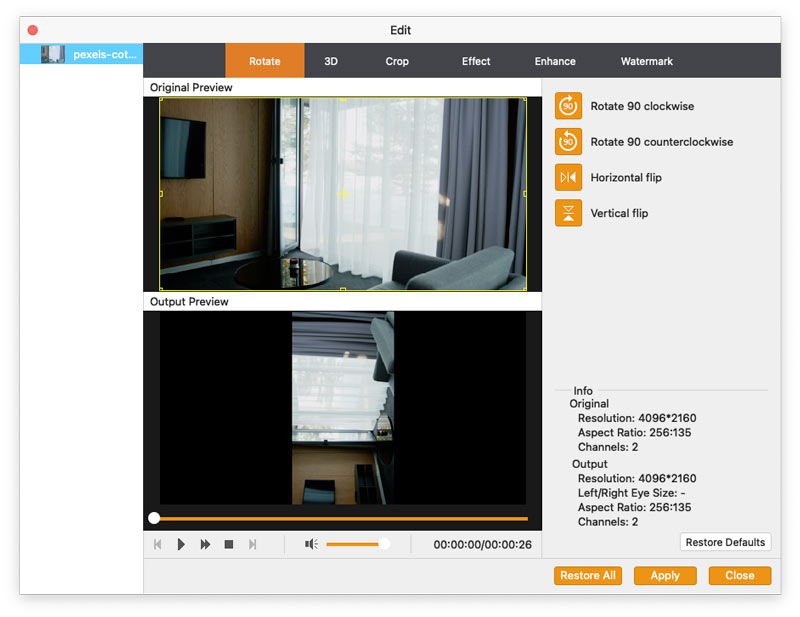
Vídeo 3D
Se você pretende converter vídeo 2D para 3D, clique no botão 3D botão para personalizar as configurações 3D aqui. Aqui você pode definir 3D como Anaglyph or Tela dividida Como você quiser.
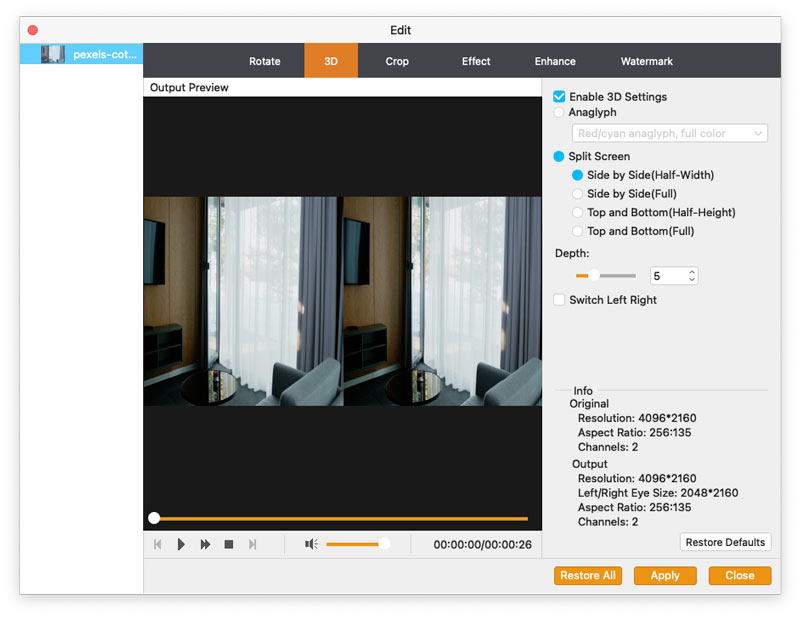
Cortar vídeo
Clique Colheita para selecionar o modo de zoom como Letterbox, Center, Pan & Scan ou Full para se livrar das bordas indesejadas ou capturar as partes desejadas.
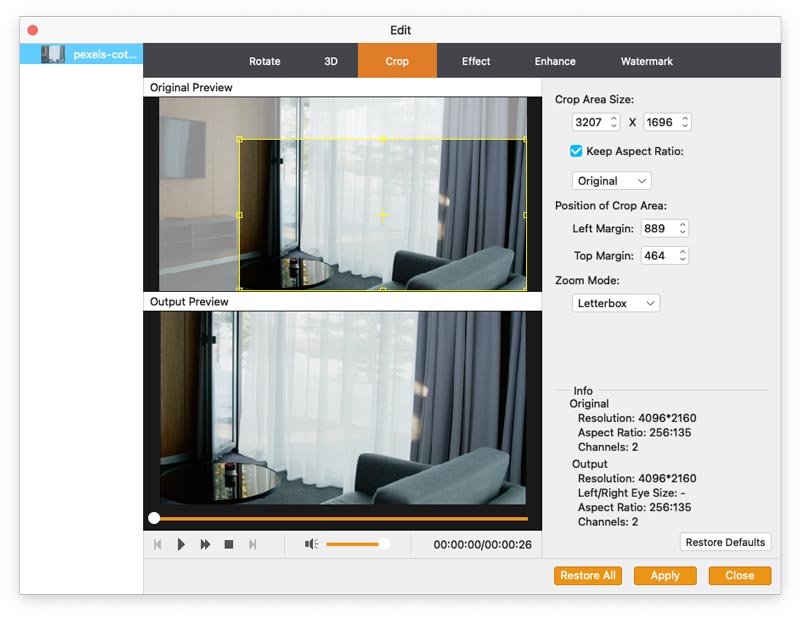
Efeitos de mudança
Clique Efeito para alterar os efeitos aqui. Você pode ajustar brilho, contraste, saturação, matiz, volume e mais efeitos de vídeo/áudio.
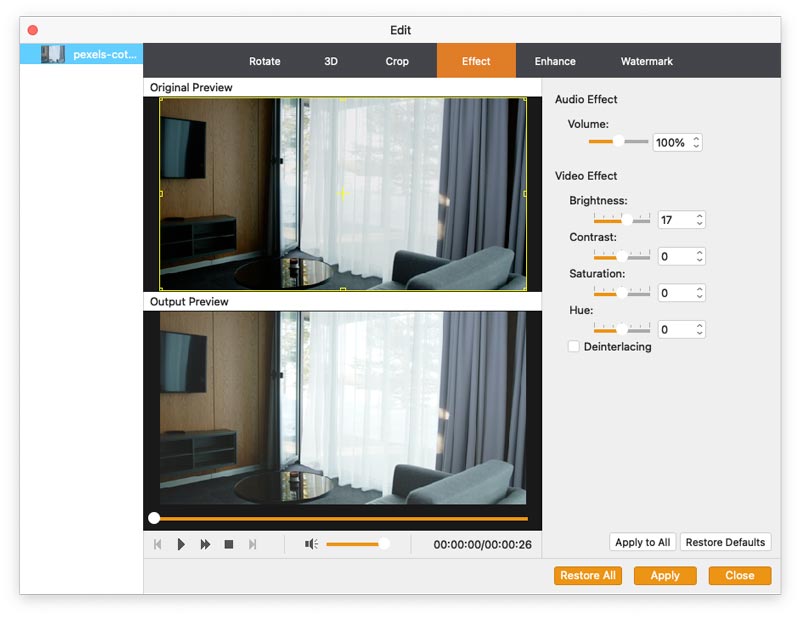
Engrandecer
Selecione os Engrandecer botão para melhorar a qualidade do seu vídeo. Nesta função, você pode aumentar a resolução do vídeo, remover o ruído do vídeo, otimizar o brilho e o contraste do vídeo e reduzir a vibração do vídeo.
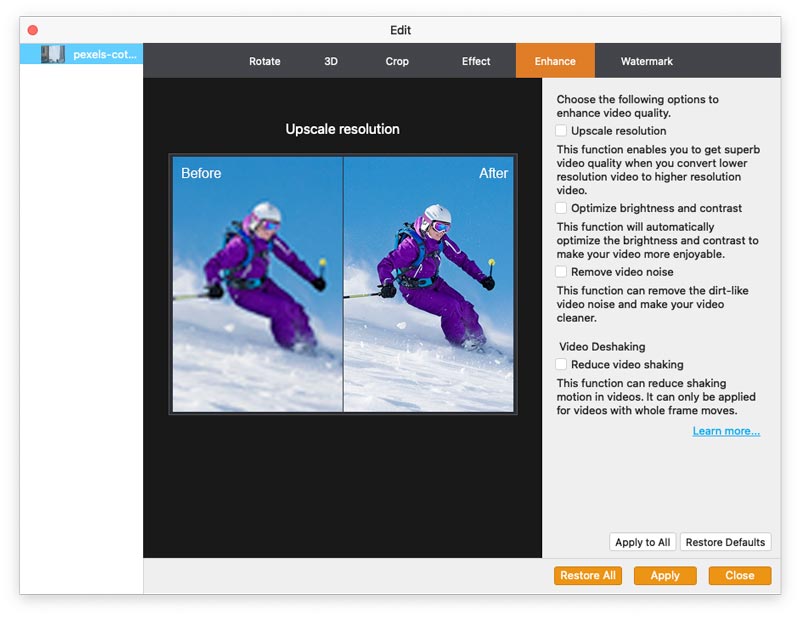
Marca d'água
Se você quiser adicionar sua própria marca ao vídeo, você pode clicar Marca d'água para adicionar texto ou imagens como marca d'água em seus arquivos de vídeo.
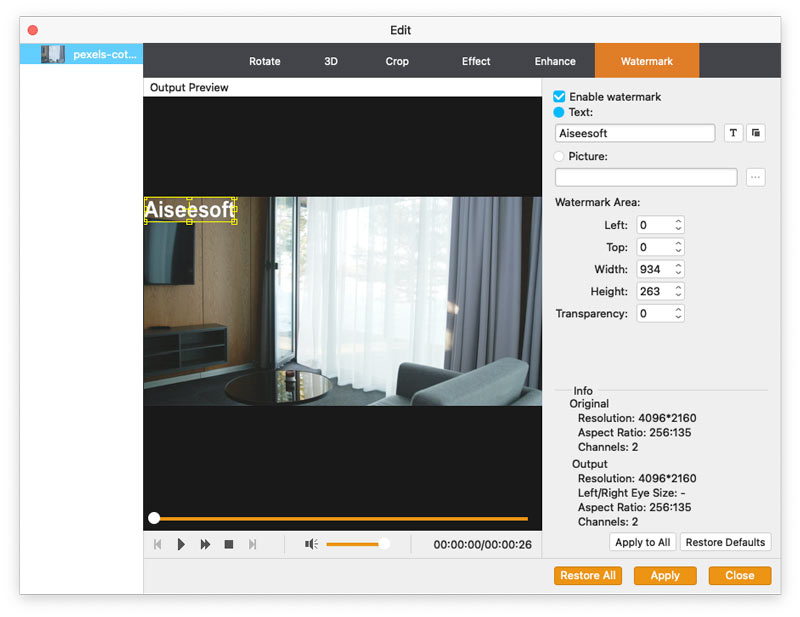
Part 3. Como adicionar legendas externas ou faixas de áudio ao vídeo
O 4K Converter for Mac oferece a opção de adicionar legenda externa e faixa de áudio ao vídeo 4K. Você pode fazer isso seguindo os Passos abaixo:
Passo 1 Abra o software 4K Converter no seu Mac. Clique no Adicionar Arquivo botão para importar vídeo(s) 4K para este programa.
Passo 2 Clique na opção de faixa de áudio para adicionar ou remover faixas de áudio externas no vídeo. Clique no Adicionar legenda botão para adicionar a legenda externa ao seu vídeo 4K.
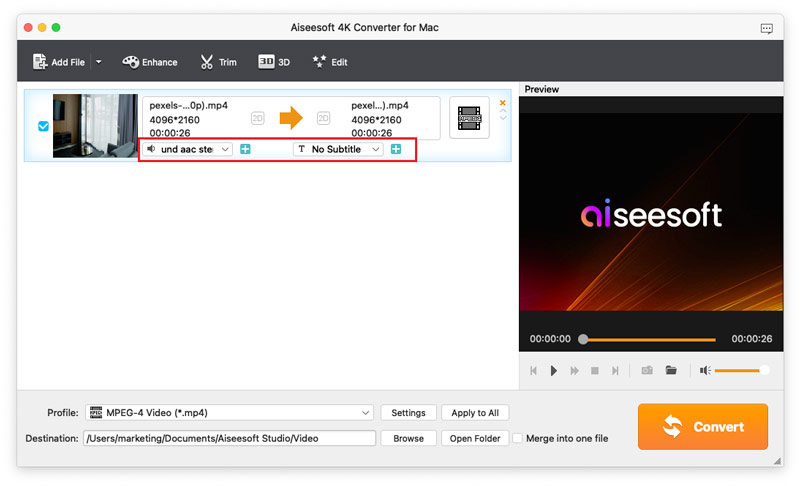
Passo 3 Escolha o formato de vídeo de saída adequado e salve o arquivo de vídeo.
- O que você deve saber sobre 3D
Este artigo mostra o que é 3D e fornece informações sobre TV 3D e óculos 3D.
 Postado por Jenny Ryan | 24.08.2012
Postado por Jenny Ryan | 24.08.2012 - Como converter vídeos 4K para 1080p
O melhor conversor de vídeo 4K ajuda você a converter vídeos com resolução 4K em formatos de vídeo 1080p, como MP4, MOV, AVI, WMV com excelente qualidade de imagem e velocidade mais rápida.
 Postado por Jenny Ryan | 24.08.2012
Postado por Jenny Ryan | 24.08.2012 - Como converter vídeo para 4K
Aqui fornece a maneira mais fácil de converter seu vídeo 1080P para 4K. Com apenas 4 etapas e alguns minutos, você pode obter o vídeo convertido com facilidade.
 Postado por Jenny Ryan | 24.08.2012
Postado por Jenny Ryan | 24.08.2012 - Como converter vídeos 4K UHD para 1080p HD com facilidade
O melhor conversor de vídeo 4K ajuda você a converter vídeos com resolução 4K em formatos de vídeo 1080p, como MP4, MOV, AVI, WMV com excelente qualidade de imagem e velocidade mais rápida.
 Postado por Jenny Ryan | 24.08.2012
Postado por Jenny Ryan | 24.08.2012 - Os 5 principais softwares de edição de vídeo 4K para Mac e Windows
Aqui listamos os 5 melhores editores de vídeo que suportam edição 4K no Mac e Windows. Se você deseja editar seus vídeos 4K, encontrará seu programa de edição 4K favorito aqui.
 Postado por Jenny Ryan | 24.08.2012
Postado por Jenny Ryan | 24.08.2012 - Duas maneiras de reproduzir vídeos 4K e filmes Blu-ray no Windows/Mac
Este artigo apresenta principalmente o melhor reprodutor de mídia 4K e informa como reproduzir vídeos 4K e filmes Blu-ray no PC e Mac com ele.
 Postado por Jenny Ryan | 24.08.2012
Postado por Jenny Ryan | 24.08.2012 - Os 5 melhores monitores 4K em 2017
Listamos 5 monitores de computador 4K para jogos e filmes de 5 marcas. Leia antes de atualizar seu computador para exibição em 4K.
 Postado por Jenny Ryan | 24.08.2012
Postado por Jenny Ryan | 24.08.2012 - Encontre suas TVs 4K adequadas da LG, Samsung, VIZIO, Sony, Seiki
Como os melhores fabricantes de TVs 4K, LG, Samsung, VIZIO, Sony e Seiki estão desempenhando um papel de liderança por seu preço adequado e alta qualidade.
 Postado por Jenny Ryan | 24.08.2012
Postado por Jenny Ryan | 24.08.2012 - TV Ultra HD 4K revelada pela Sony na CES 2014, qual delas mais te impressionou
Na CES 2014, a Sony lançou vários tipos de TV 4K UHD e fazemos uma lista aqui para sua referência.
 Postado por Jenny Ryan | 24.08.2012
Postado por Jenny Ryan | 24.08.2012 - Como usar a filmadora 4K para criar conteúdo 4K
Este artigo apresenta a filmadora 4K lançada pela Sony na CES 2014 - FDR-AX100, que pode ajudá-lo a criar seu próprio conteúdo 4K.
 Postado por Jenny Ryan | 24.08.2012
Postado por Jenny Ryan | 24.08.2012 - Lista de telefones/tablets 4K compatíveis com reprodução e gravação em 4K
Aqui listamos os principais smartphones e tablets 4K nos quais você pode reproduzir ou gravar vídeos 4K.
 Postado por Jenny Ryan | 24.08.2012
Postado por Jenny Ryan | 24.08.2012

